Настройка и инсталиране на вино на Ubuntu
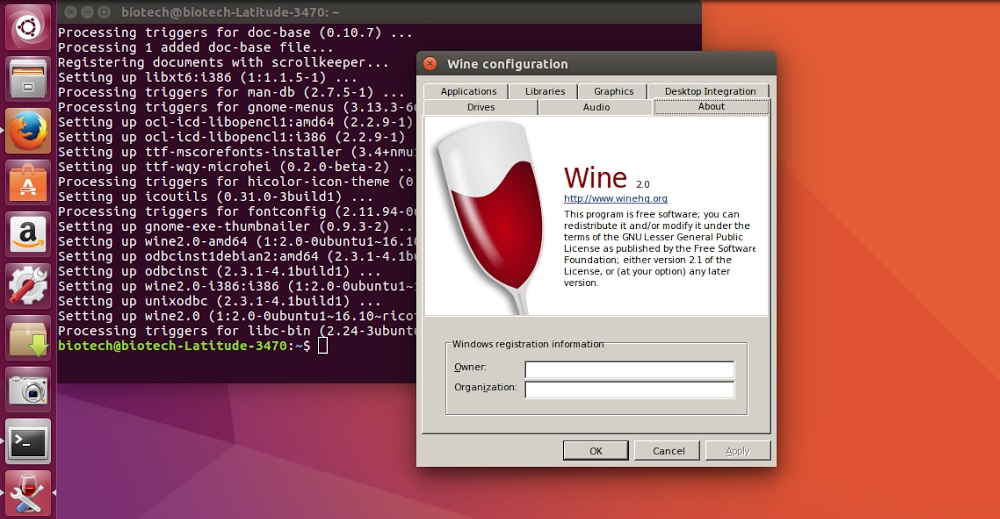
- 3384
- 807
- Randall Lind
Не всички се примириха с липсата на Photoshop на Ubuntu, както и с редица други полезни програми или компютърни игри, достъпни само за Windows. Има изход за такива хора и се нарича вино. Не, не е нужно да пиете горко! По -добре е да разберете как да инсталирате и конфигурирате вино на Ubuntu и след това можете да поставите част от софтуера на вашата система, която сте пропуснали много.
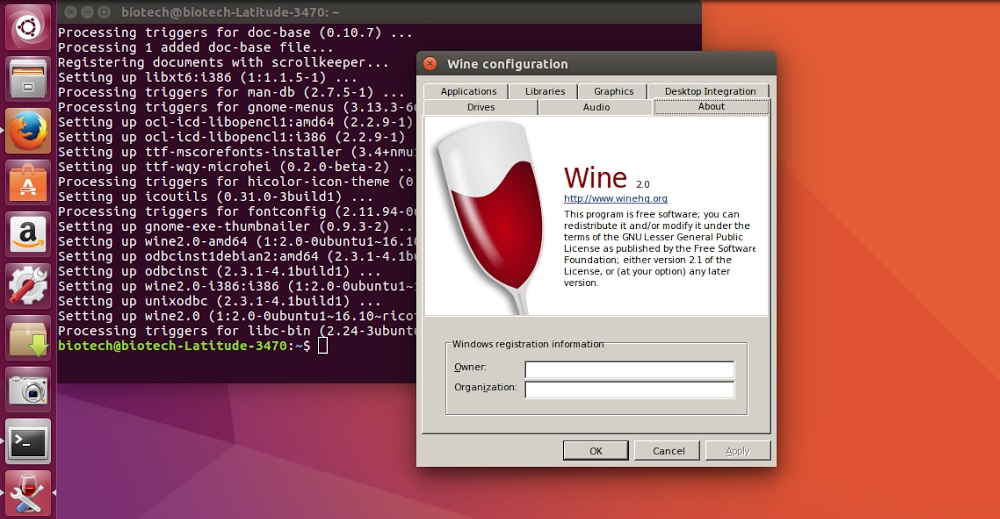
Инсталацията на вино ще даде възможност да се използват приложения на Windows в Linux.
Какво е вино
Вино - специално приложение, което ви позволява да стартирате програми, предназначени за Windows on Linux системи. Това е слой за съвместимост, който използва библиотеки на Windows и след това ги заменя с Linux System Calls, така че софтуерът, разработен за други системи, работи. Днес няколко милиона души използват вино и са доста доволни. Разработчиците много често пускат актуализации, така че програмата година след година се подобрява. Някои занаятчии дори успяват да стартират съвременни игри чрез него.
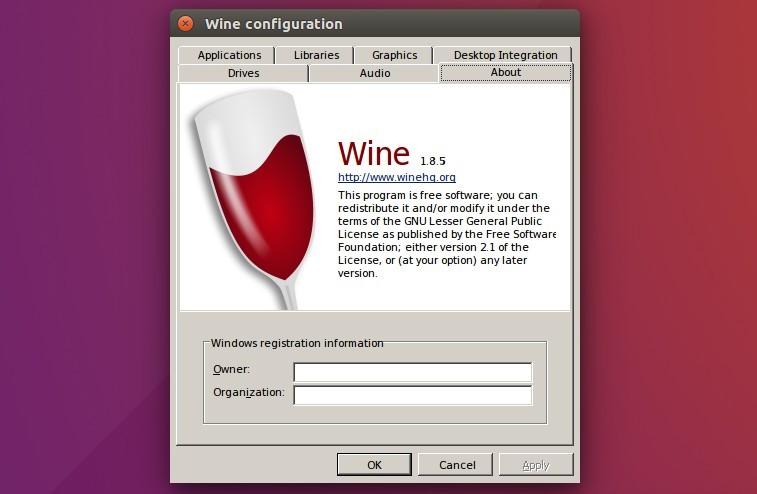
Виното не може да се нарече емулатор като същата виртуална кутия. Създателите също ни разказват за това, „дешифриране“ на съкращението чрез същата: Виното не е емулатор (умни думи се наричат рекурсивен съкращение). Виртуалната машина не е създадена, приложението просто реализира API на Windows.
Инсталиране на вино в Ubuntu
Можете да инсталирате вино от официални хранилища - както последната официална, така и новите бета версии. В допълнение, можете сами да сглобите копие на източниците или да използвате архивите на PPA лични пакети. Ще анализираме всички методи в ред.
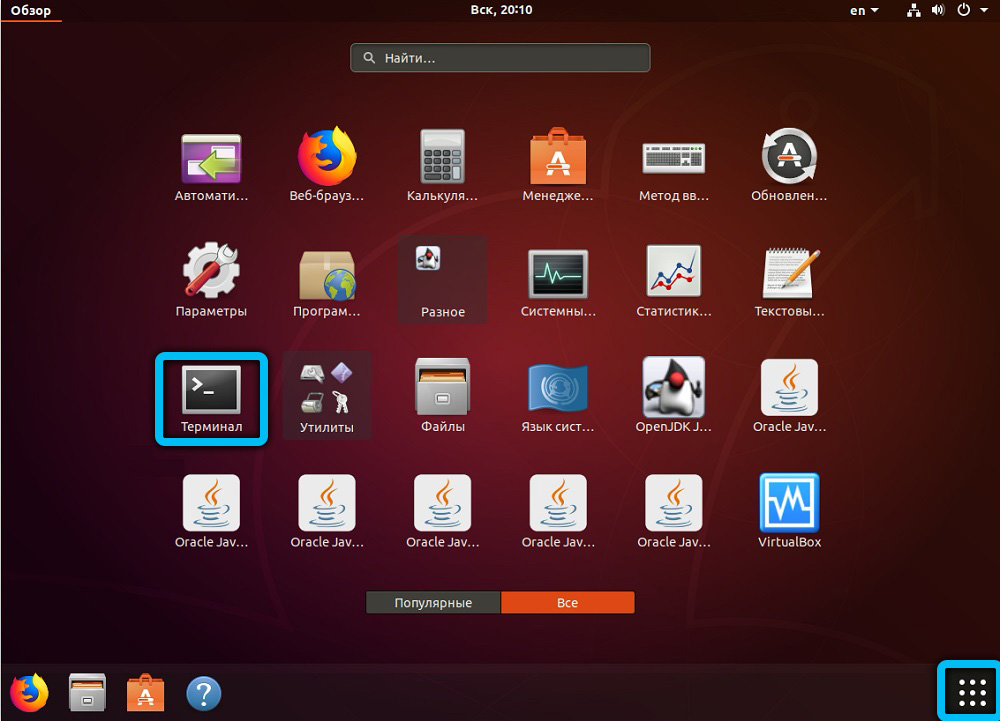
Официална инсталация за съхранение
За да инсталирате последната официална конструкция, се използва екип:
Sudo apt-get install wine
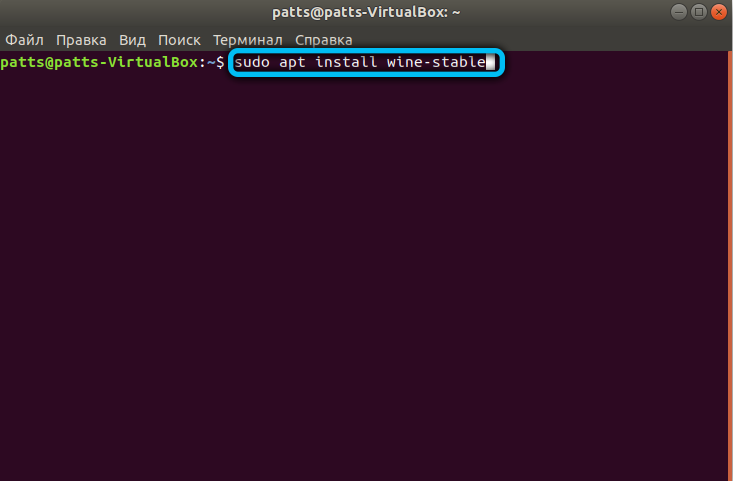
Много често ubuntu хранилищата съдържат стара версия. Следователно си струва да се инсталира чрез хранилищата на самото приложение. За да направите това, въведената команда трябва да бъде леко променена:
SUDO ADD-APT-Репозитория PPA: Ubuntu-Wine/PPA
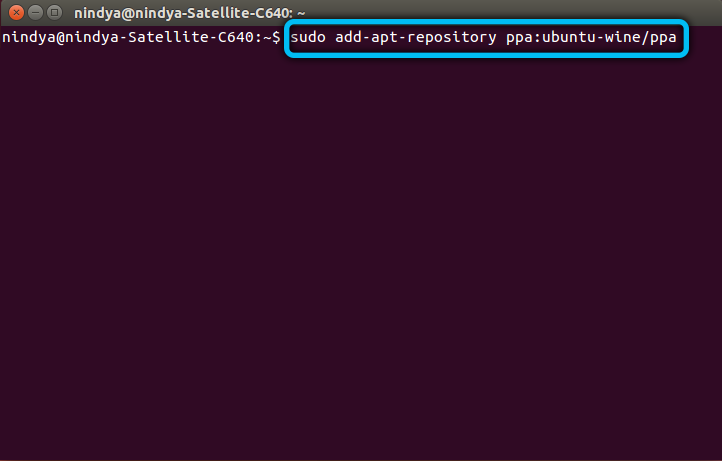
Същите операции са лесни за извършване през центъра на приложенията, които в Ubuntu на най -новите версии се справят със своите задачи перфектно.
Използване на PPA
И това, което всъщност се е променило в предишния отбор? Стартирахме инсталацията с помощта на потребителския архив (в този случай, архивът на приложения) PPA. PPA технология, това е и личен архив на пакети или „Архив на личните пакети“, позволява на потребителите на Ubuntu да използват хранилища за лични разработчици.
Първо проверете изхвърлянето на нашата система. Може да бъде разпознат с помощта на командата $ Dpkg -print -architecture. На 32-битови системи тя връща стойността на i386, на 64-битово-AMD64.
Поддръжката за 32-битови в AMD64 системи се добавя, както следва:
Sudo dpkg -add -architecture i386
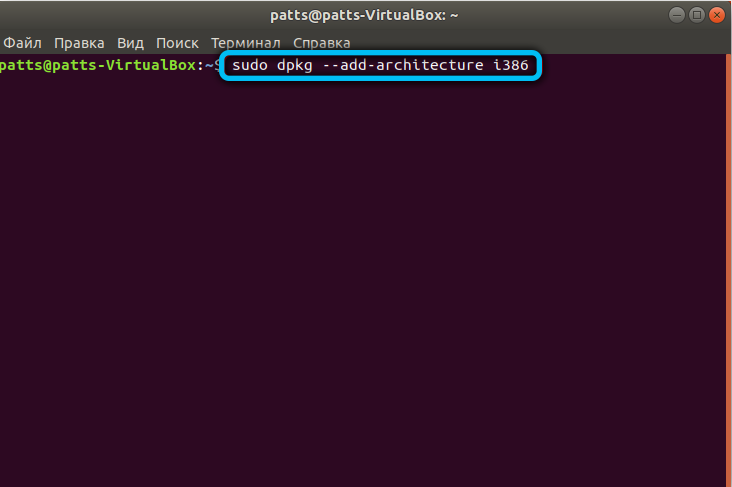
Инсталирайте клавиша за подпис:
Wget -qo - https: // dl.Winehq.Org/wine-builds/winehq.Ключ | Sudo Apt-Key Add -
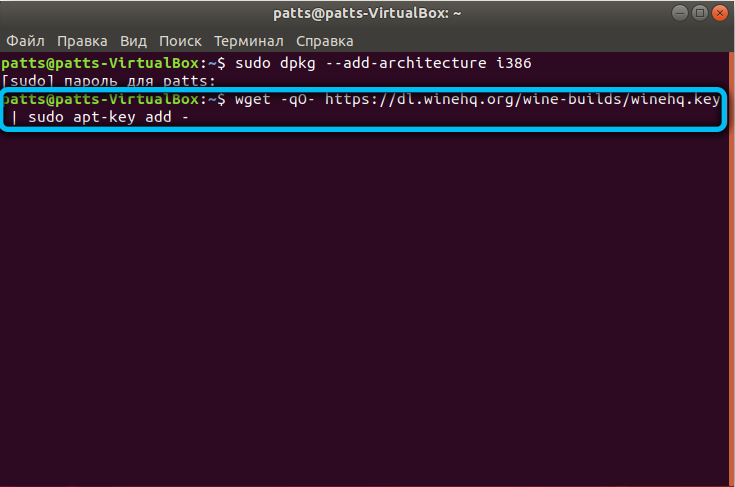
Създадохме връзка с хранилището на виното. Всяка версия на Ubuntu има собствено хранилище и собствен екип:
В Ubuntu 16.04.х
SUDO APT-ADD-Repository 'Deb https: // dl.Winehq.Org/wine-builds/ubuntu/xenial main '
В Ubuntu 18.04.х
SUDO APT-ADD-Repository 'Deb https: // dl.Winehq.Org/wine-builds/ubuntu/bionic main '
SUDO ADD-APT-Репозитория PPA: Cybermax-Dexter/SDL2-Backport
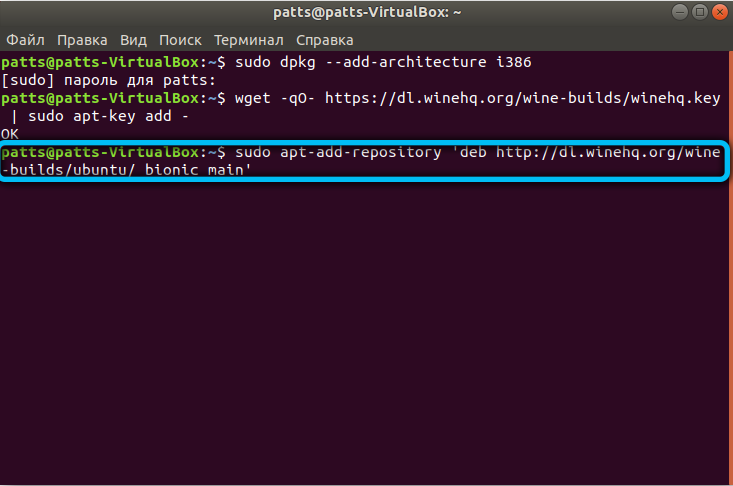
В Ubuntu 19.10.х
SUDO APT-ADD-Repository 'Deb https: // dl.Winehq.Org/wine-builds/ubuntu/eoan main '
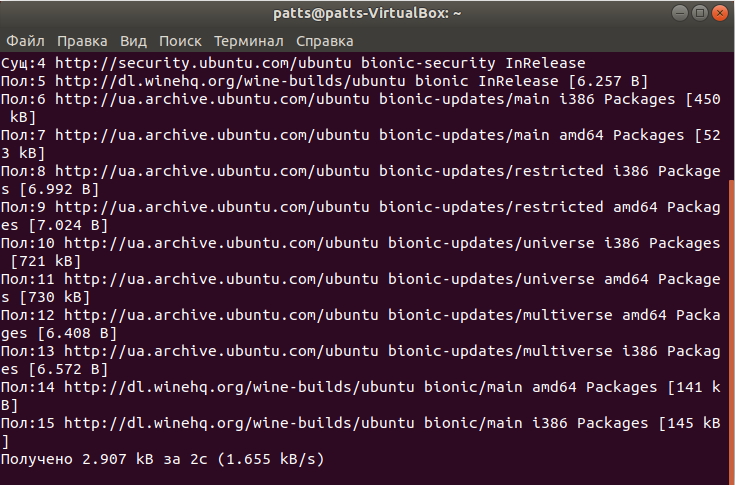
Следните команди ще инсталират препоръчителни версии на системата от свързаното хранилище:
Актуализация на Sudo Apt
Sudo apt install -install-recomends winehq-стабилен
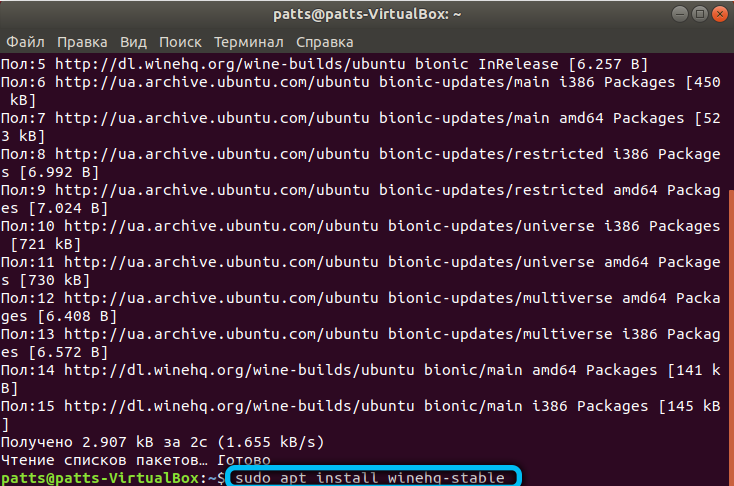
Ако внезапно се появи грешка на зависимостите, ние инсталираме чрез интерфейса Способност:
Sudo apt install aptitude
Sudo aptitude инсталирайте winehq-стабилен
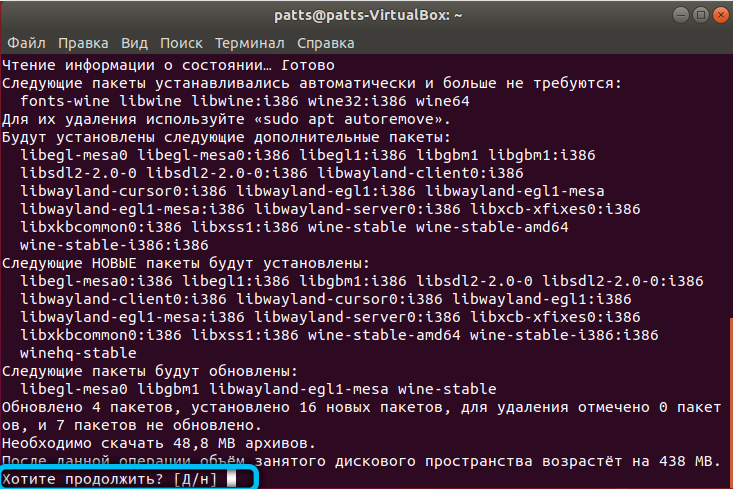
След това можете да започнете настройките Winecfg. Версията за вино се проверява с помощта на команда Версия за вино.

Инсталиране на бета версии
Ако наблюдавате развитието на виното, може да искате да използвате някои възможности, преди те (може би все още много скоро) да се окажат в официалното издание. Особено за подобни случаи е предоставен бета инсталационен екип - So -Called stance версия. Пишем екипа:
Sudo apt install -install-recomends winehq-staging
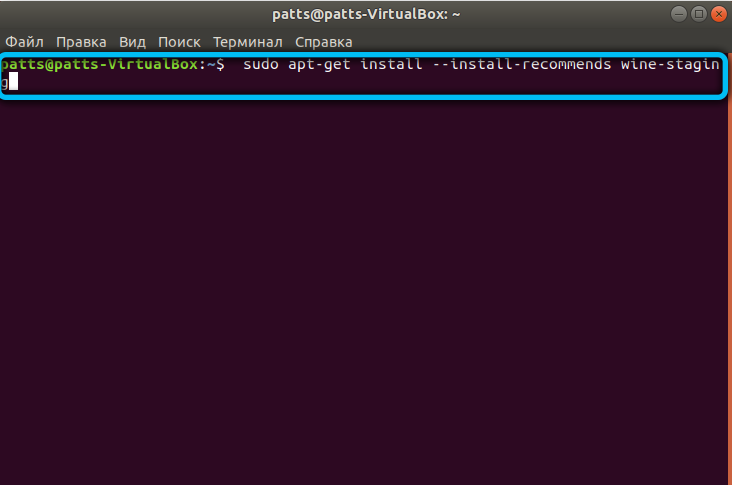
Ние потвърждаваме нашия избор и изчакаме края на инсталацията.
Версията за поставяне се изтрива, както следва:
Sudo apt-get purge winehq-staging
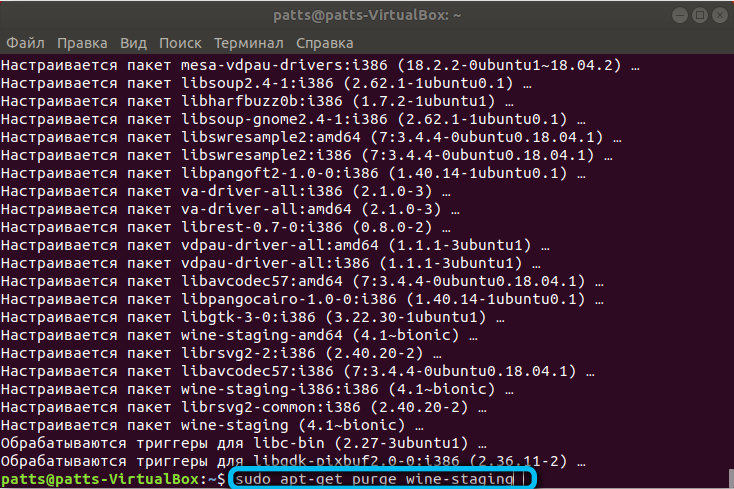
Независим монтаж от изходните кодове
Да предположим, че се нуждаем от отделно копие на системата, за да опитаме някои лични промени в нея. Нека се опитаме да го съберем с отворени източници.
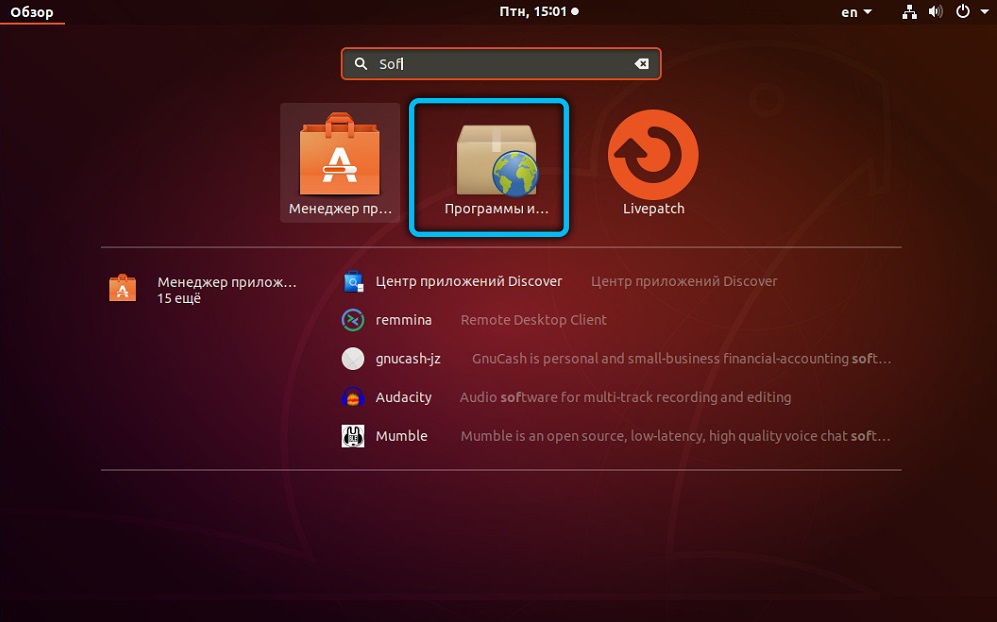
Да отидем в менюто „Програми и актуализации“, в раздела Софтуер на Ubuntu ще се уверим, че можем да работим с източника. Ако няма съответна отметка, ние поставяме.
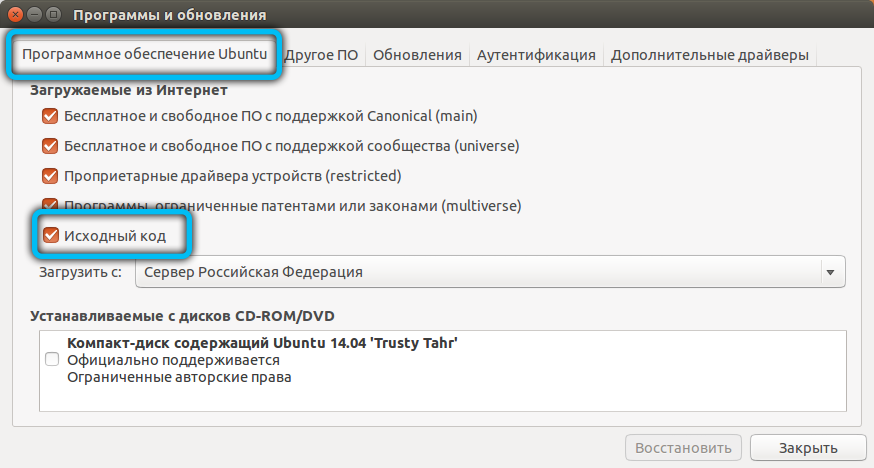
Допълнителни команди за изтегляне и разопаковане на архива на виното:
Sudo apt wine-dep wine-stable
Sudo wget https: // dl.Winehq.Org/вино/източник/4.X/вино-4.8.Катран.XZ
Sudo tar -xvf вино -4.8.Катран.XZ
CD вино-4.8//
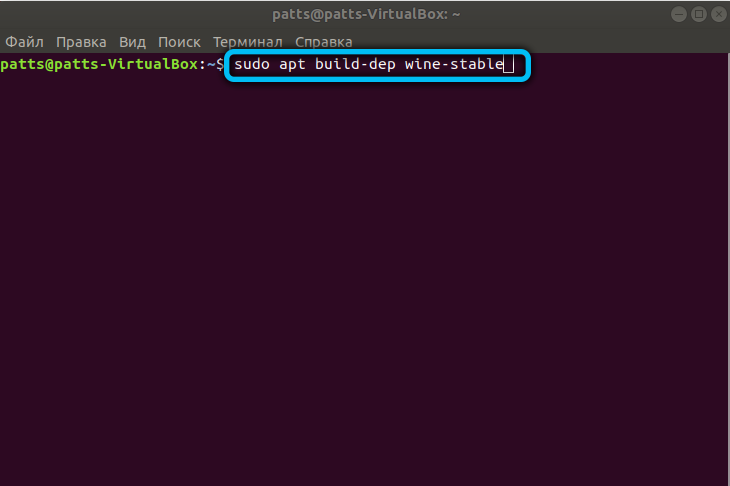
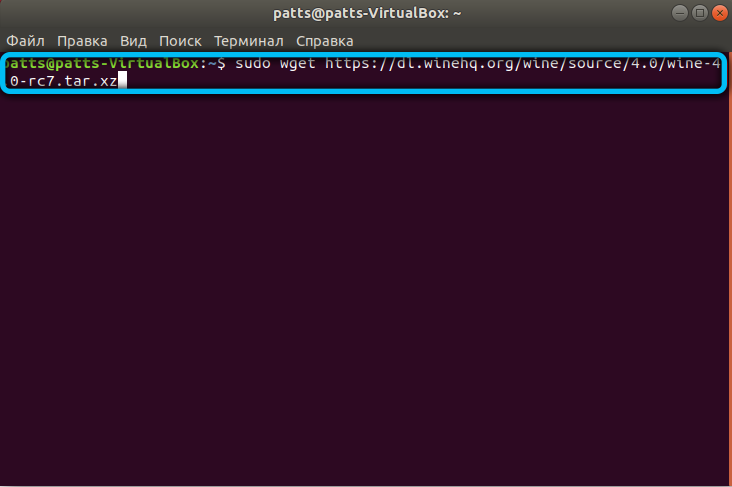
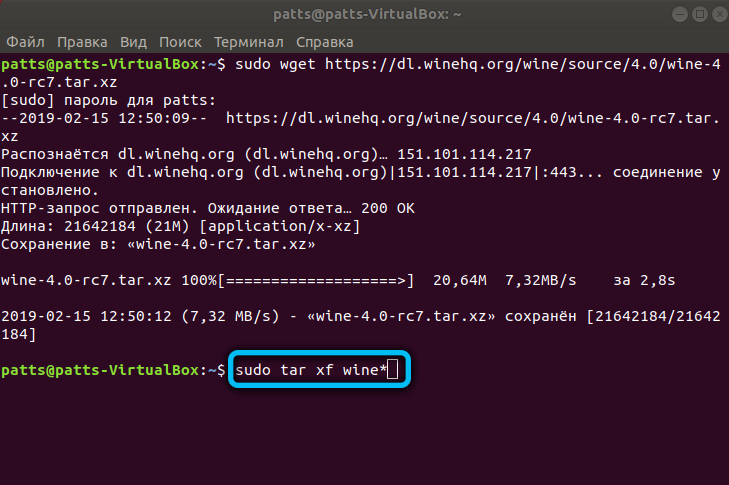
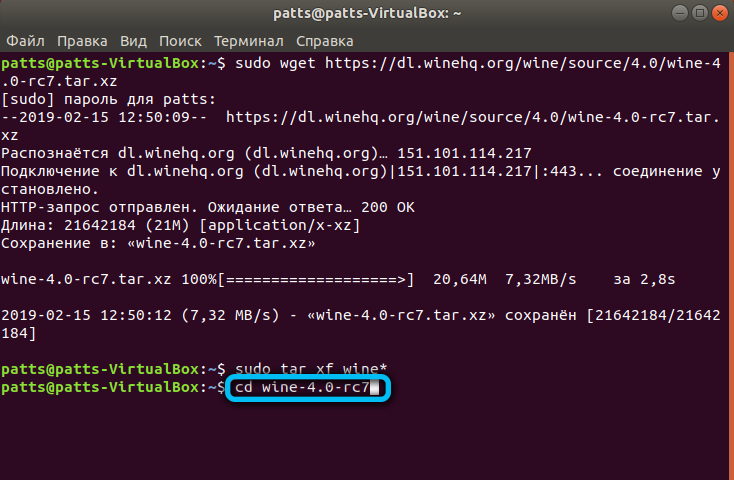
Ако се нуждаем от друга версия на виното, естествено, въведете адресите на съответния архив.
В 64-битови системи, след това въведете следното:
Судо ./configure -enable -win64
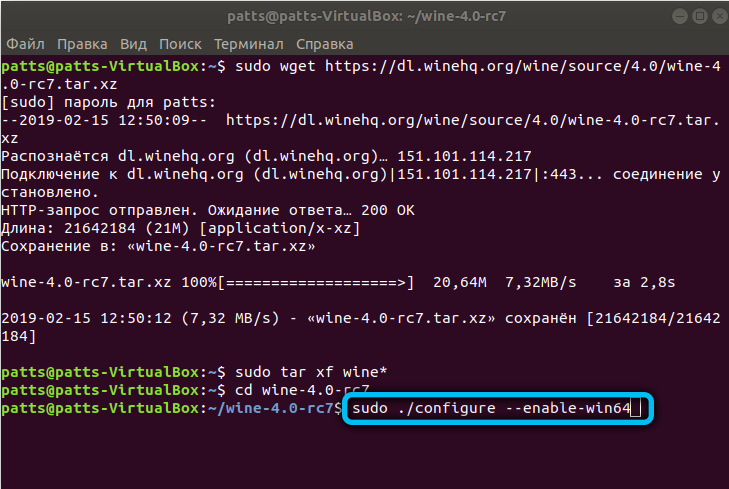
За 32-битови системи:
Судо ./Конфигуриране
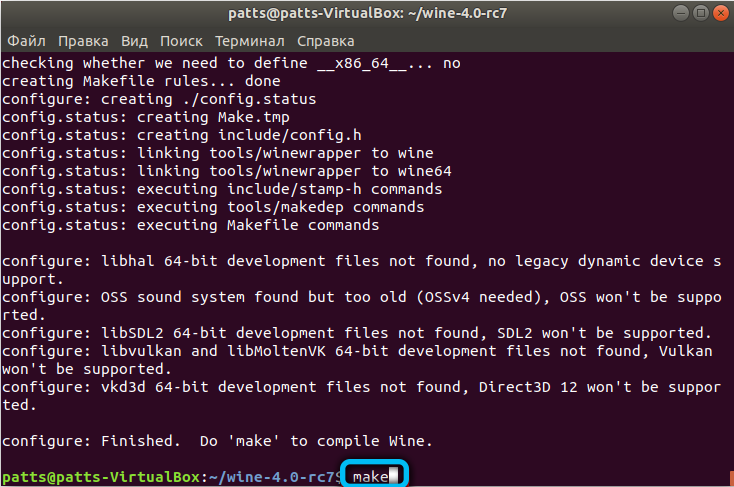
И накрая, ние извършваме сглобяването на вино и инсталацията:
Sudo make
Sudo CheckInstall
DPKG -I вино.Деб
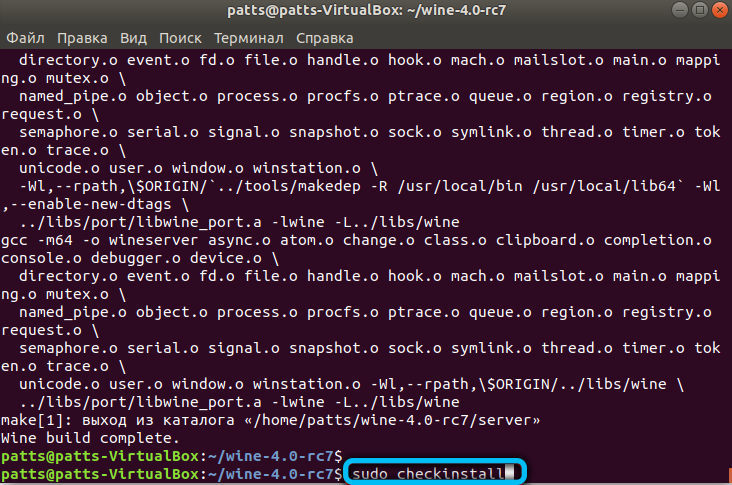
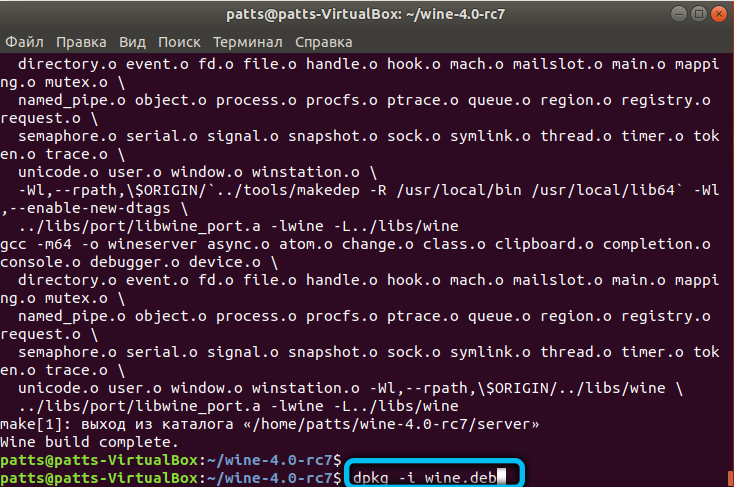
Допълнителни компоненти
Програмата е инсталирана, но сега тя трябва да бъде конфигурирана и актуализирана. Този екип се използва за актуализиране на списъка с пакети:
Sudo apt-get актуализация
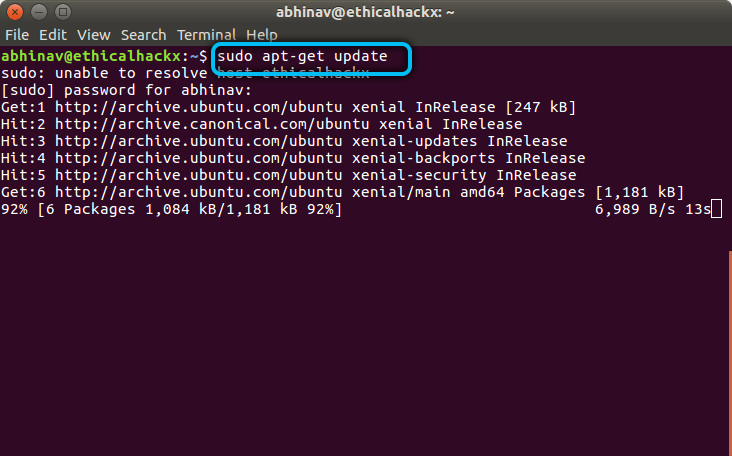
Сега изтеглете допълнителните компоненти: Gecko и Winetricks.
Gecko - уеб анализ. Ако приложенията, работещи през вино, ще се нуждаят от достъп до уеб страници, самата програма ще започне да търси гекон на компютър или да я изтегли самостоятелно. Работните приложения в този случай могат да излязат, така че е по -добре да изтеглите този двигател предварително.
Winetrick - специален скрипт, който ви позволява да изтегляте компоненти от Microsoft. Например DirectX и много други.
Инсталирайте Gecko:
Sudo apt-get инсталирайте винен-gecko ‹номер на версията›
Вместо ‹номер на версията› въвеждаме номера на версията на инсталираното вино.
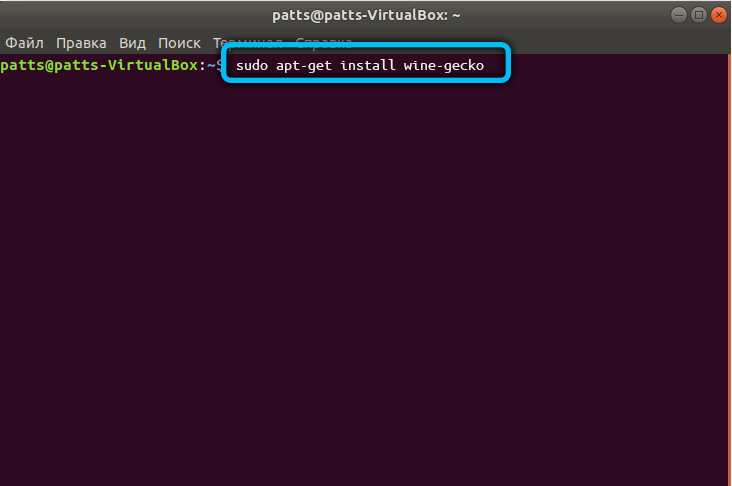
Инсталирайте Winetrick:
Sudo apt-get install winetricks
Струва си да изтеглите някои често използвани компоненти, например същите DirectX:
Winetricks D3DX9
За да прегледаме всички пакети, въвеждаме командата:
Winetricks ?
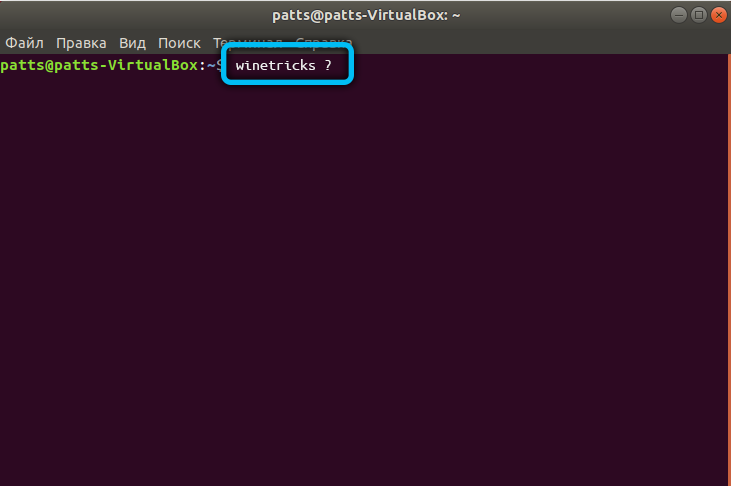
Остава да направим конфигурираното вино да създаде специална директория, в която ще се съхраняват всички файлове:
Winecfg
Премахване на приложението
Важно е да знаете как да изтриете вино. Той не винаги работи правилно. Някои приложения може да са ужасно забавящи се или изобщо да не започват. В този случай преинсталирането на емулатора до по -нова версия трябва да фиксира неизправността.
Трябва обаче да премахнете от компютъра не само самото вино, но и папката в директорията на дома. Най -лесният начин да направите това е с помощта на команди:
Sudo apt-get прахско вино
Sudo apt-get autoremove
Sudo apt-get clean
Sudo apt -ge install -f
rm -f ~/.Вино
rm ~/.Локален/Сподели/Приложения/Вино/програми
rm ~/.Локален/Сподели/Приложения/Вино*
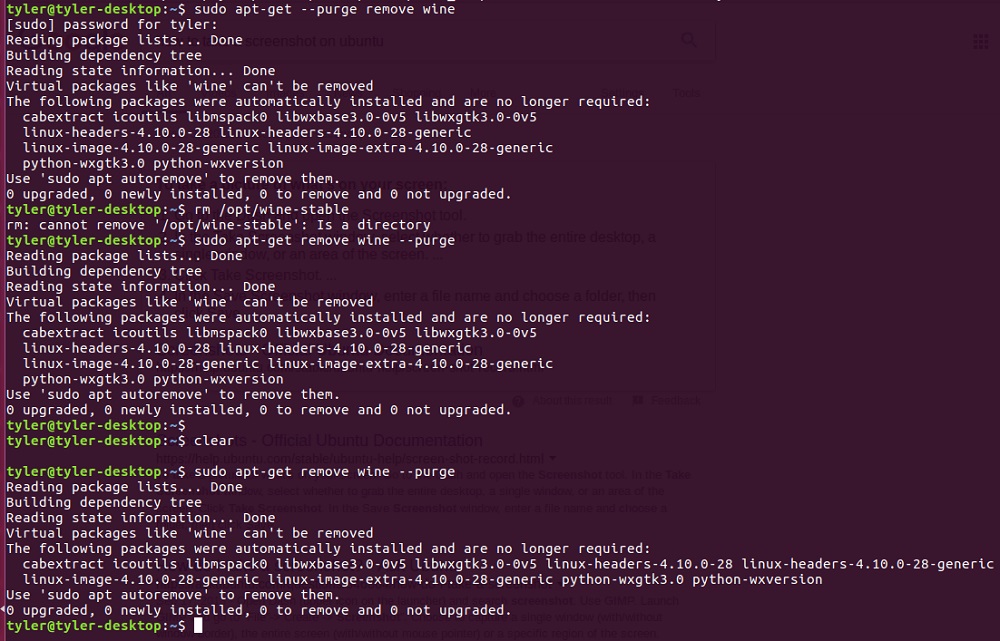
Така ще получим отдалечен каталог заедно със самото приложение.
Стартиране на програми
Можете да стартирате програми, използвайки вино по различни начини. Първият, най -лекият - чрез Nautilus:
- Намерете софтуера в папката;
- Кликваме върху него PKM;
- Избор на вино като програма за стартиране.
Второто, традиционно - през терминала:
Начало/Потребител/Потребител.Exe
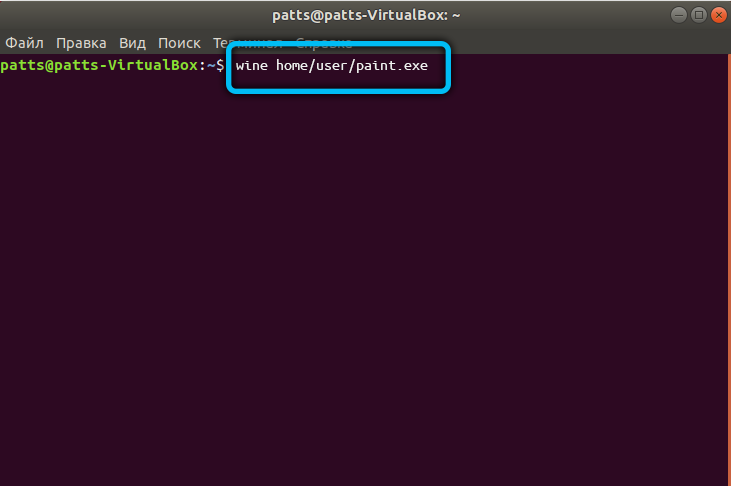
Вместо Начало/Потребител/програма.Exe трябва да въведете пътя към файла, стартиращ приложението.
Откъде да вземем програмите от
Разбрахме вино. Остава сега да се разбере къде да намерите този или този софтуер. В центъра на приложенията на Ubuntu, разбира се, няма да намерите нищо. Повечето потребители следват по два начина:
- търси сглобки на сайтове и форуми;
- Използвайте специални черупки.
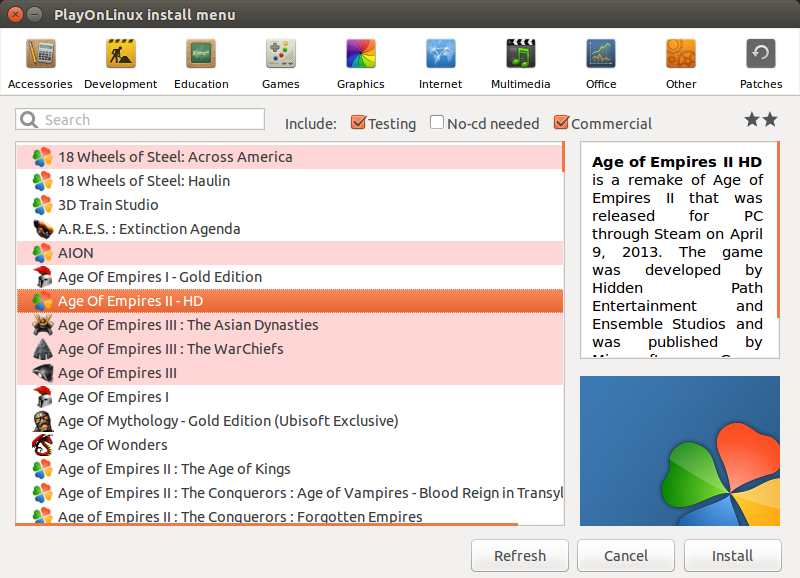
Черупките са приложения, които дават графичен интерфейс за вино и ви позволяват да изтегляте нормални сглобки с всички необходими пакети. Най - известен:
- Playonlinux. Съдържа не само игри, но и много програми, които постоянно носят на идеала.
- Кросоувър. Платен и в резултат на това по -добра черупка.
- WineWizard. Нова обвивка, която има малко по -различен подход. Всички успешни решения на различни потребители се събират тук, просто трябва да ги потърсите.
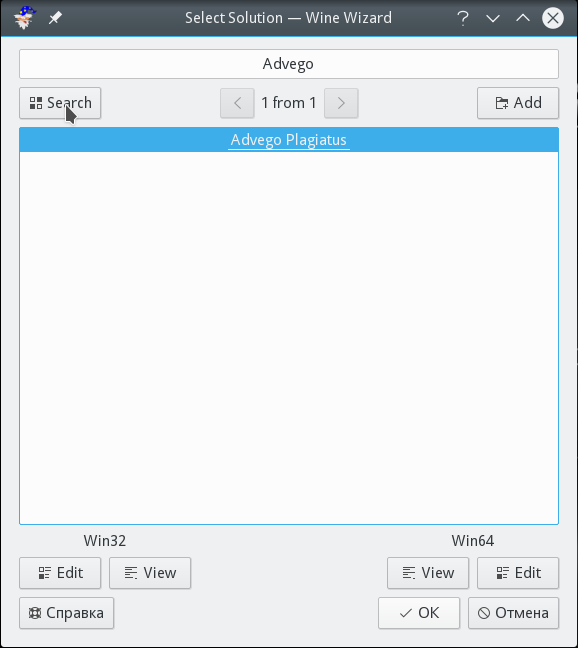
Е, форумите и сайтовете предлагат много различни сглобки и инструкции за инсталиране на игри, офис приложения и всичко. Ако си поставите целта и отделите определено време, можете да поставите почти всяка игра на Ubuntu. Например, има видеоклип, в който потребителят демонстрира установения Fallout 4, който за много Linuxoids изглежда фантастичен и Pipe Dream.
Сега сте наясно, че инсталирането на вино на Ubuntu ви позволява значително да изгладите грапавостта на тази система и да дразните алчните разработчици отново. И също така знайте как да изтриете вино, конфигурирайте го и го актуализирайте. Възможно е с течение на времето вие сами да се научите да поставяте необходимите програми без помощ от трета страна.
- « Принципът за премахване на съобщения в Telegram
- Начини за създаване на екранни снимки на телефона »

